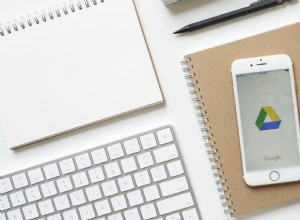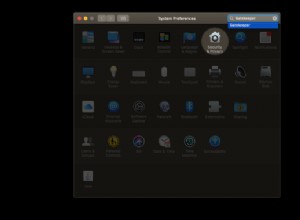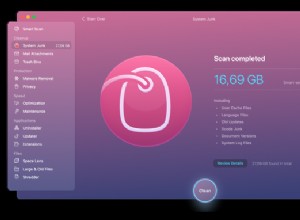عندما أثبت مشغل التطبيق أنه حقق نجاحًا كبيرًا على iOS ، قدمت Apple Launchpad - مشغل التطبيقات على غرار iOS - مع OS X Lion. وتخيل ماذا؟ وجد معظم الأشخاص (بمن فيهم أنا) الوظيفة الإضافية الجديدة رائعة جدًا.
يعد Launchpad مكانًا مناسبًا لمشاهدة تطبيقات Mac وتشغيلها. بشكل افتراضي ، تتم إضافة أيقونة Launchpad إلى macOS Dock. ومع ذلك ، إذا أزلته عن طريق الخطأ من Dock ، دعني أساعدك في استعادته.
كيفية إضافة Launchpad إلى Dock في Mac
- افتح مجلد التطبيقات بالضغط على shift + command + A من الباحث. يمكنك أيضًا النقر على انتقال في شريط القوائم العلوي لبرنامج Finder وانقر على تطبيقات .
- حدد موقع تطبيق Launchpad.
- بعد ذلك ، اسحب رمز Launchpad من Finder إلى Dock في Mac.
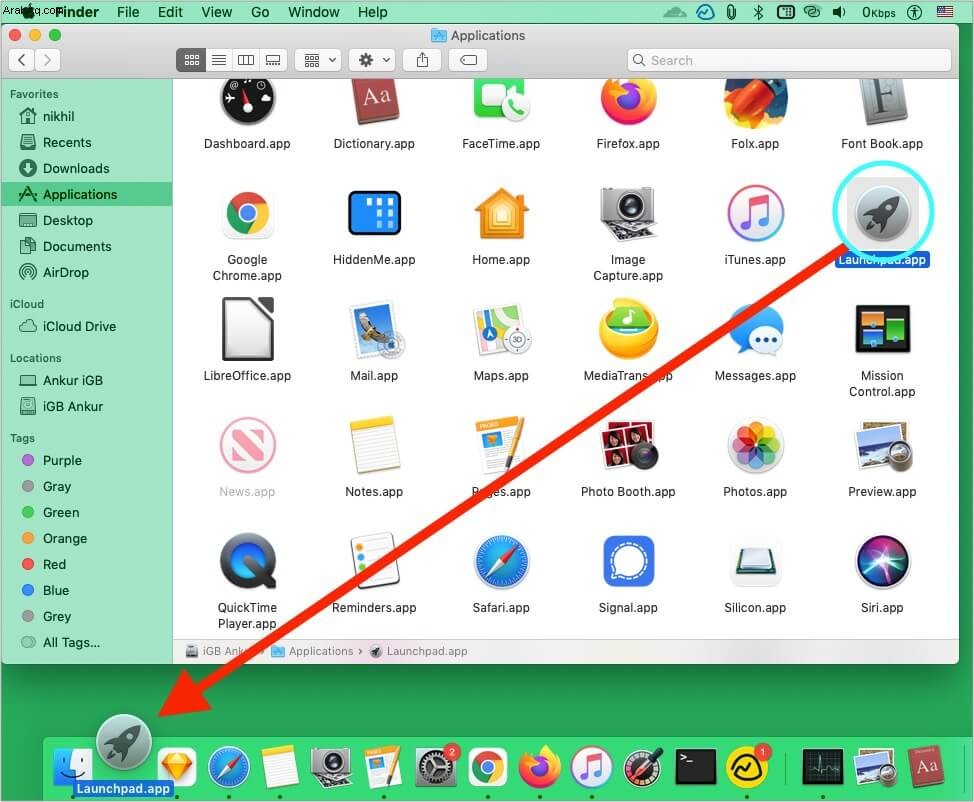
ملاحظة :في macOS Big Sur ، يبدو رمز Launchpad كما يلي:

الآن ، يمكنك التنقل بين التطبيقات أو الوصول فورًا إلى تطبيق معين من خلال رمز Launchpad.
بدلاً من ذلك ، يمكنك أيضًا الوصول إلى Launchpad عن طريق الضغط بأربعة أو خمسة أصابع على لوحة تعقب Mac. بالإضافة إلى ذلك ، يمكنك أيضًا الضغط على F4 في معظم أجهزة MacBooks الحديثة لمشاهدة جميع التطبيقات. بصرف النظر عن ذلك ، يمكنك أيضًا الوصول إلى Launchpad باستخدام Spotlight Search أو تعيينه كإجراء Hot Corner.
قراءة التالي:
- كيفية الوصول إلى Mission Control على جهاز Mac
- كيفية إلغاء تثبيت التطبيقات على جهاز Mac
- 13 من النصائح والحيل الممتازة لـ MacBook Pro Touch Bar
- كيفية النقر بزر الماوس الأيمن على جهاز Mac باستخدام 5 طرق مختلفة